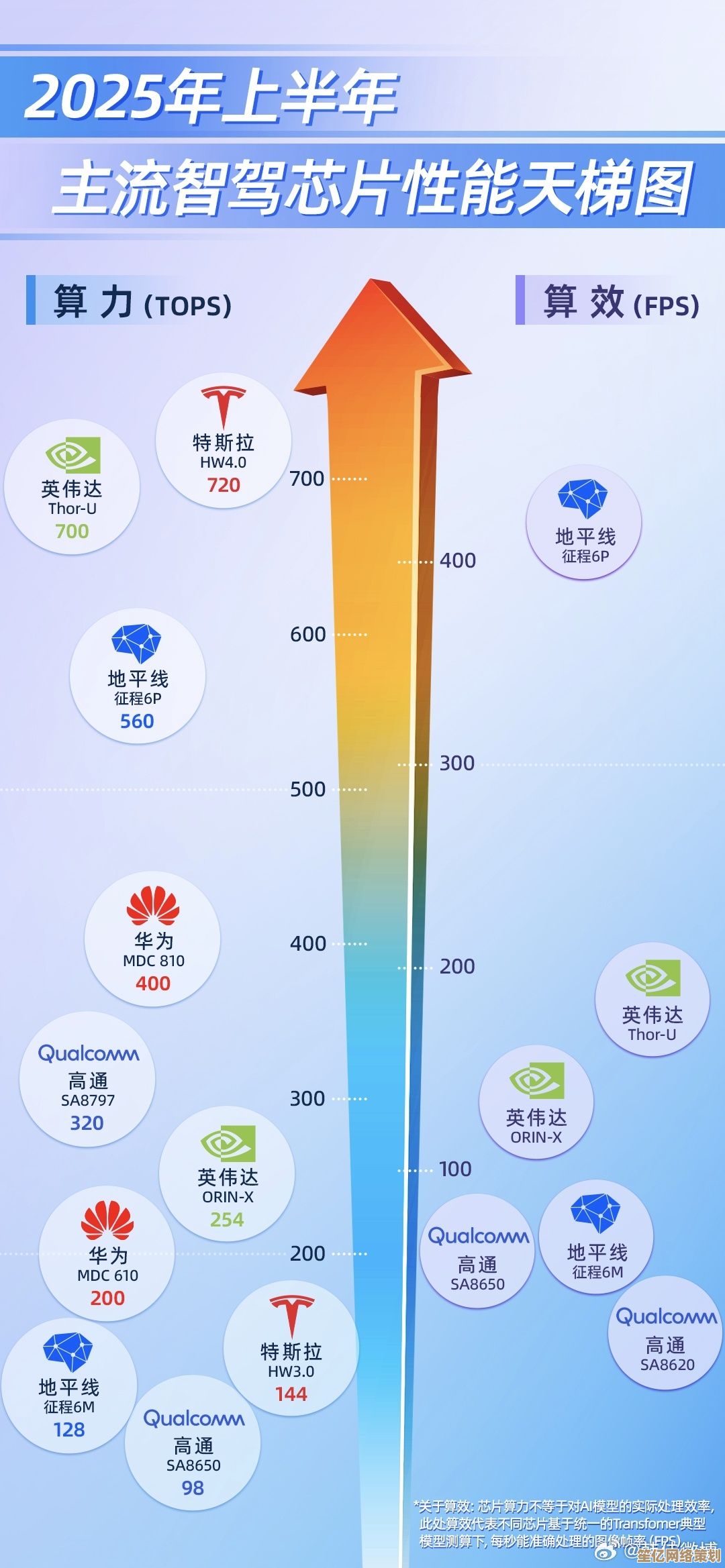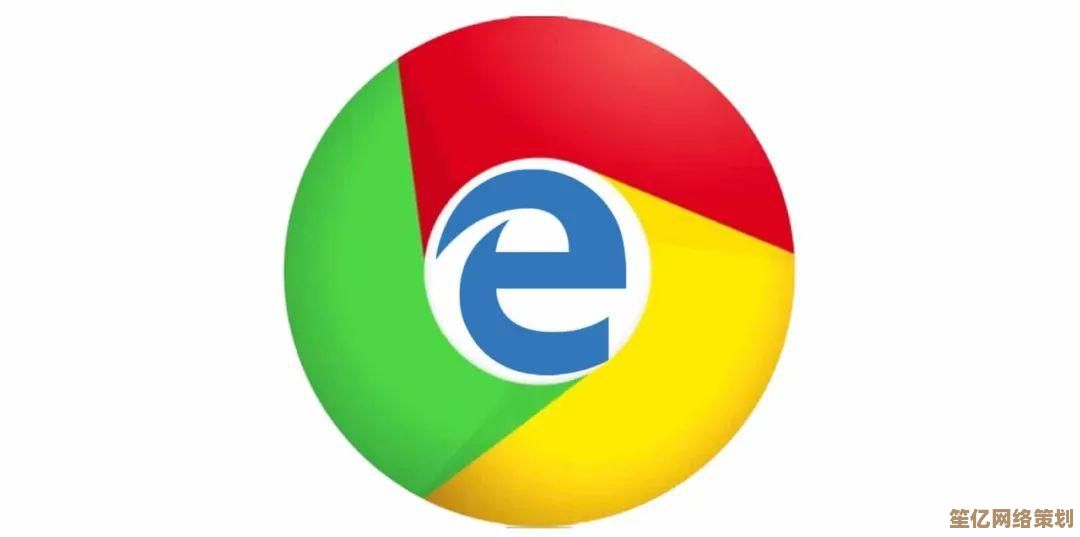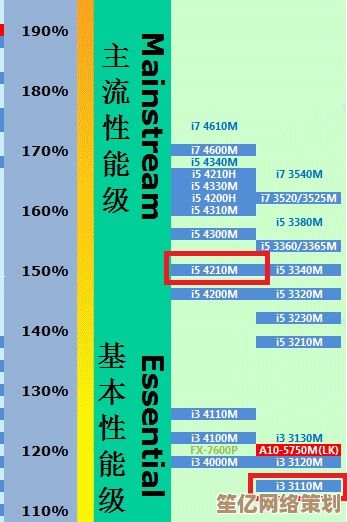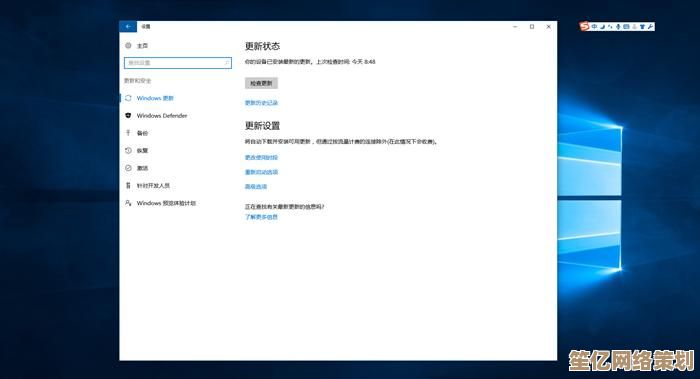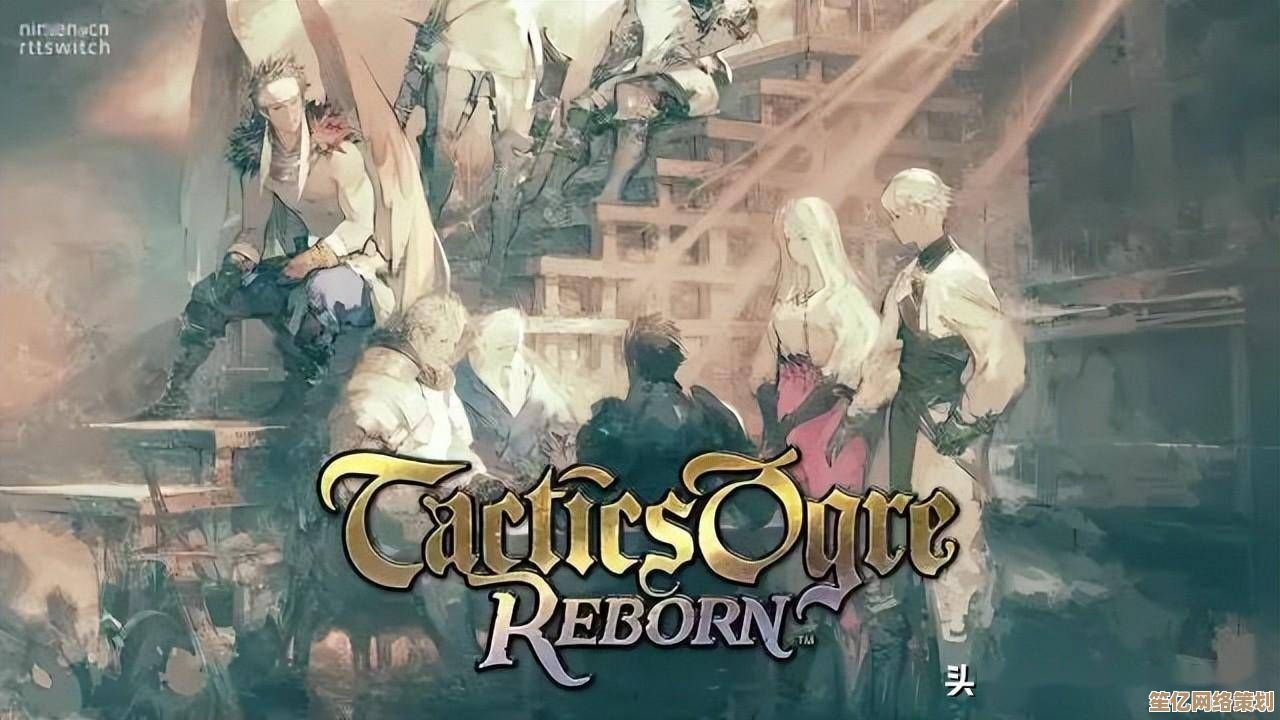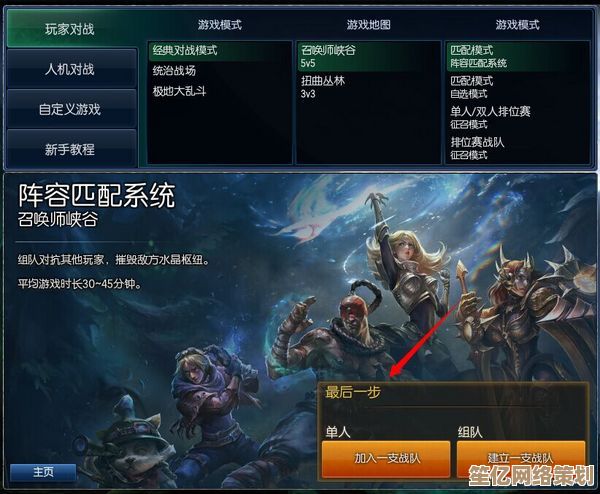电脑开机密码设置全攻略,装机高手一步步教你安全加密
- 问答
- 2025-10-03 16:24:23
- 1
别让你的电脑变成“公共设施”!
哎,我记得有一次我朋友小张的电脑被同事乱翻了个底朝天——就因为没设开机密码,他当时一脸崩溃地跟我说:“我就离开工位接了杯水啊!” 😅 真的,电脑不加密就像把日记本摊开在咖啡馆桌上,谁路过都能瞅两眼,所以今天咱们就聊聊怎么给电脑加把“锁”,但别担心,我不是来扔一堆术语糊弄你的,咱们用大白话慢慢拆解。
为啥要设密码?不只是防同事偷看!
先别嫌我啰嗦——很多人觉得:“我电脑里又没国家机密,设密码多麻烦。”但你想过吗?你的微信聊天记录、浏览器自动保存的银行卡密码、甚至那些半夜写的emo文学日记……都可能被人一眼扫光。🫣 更别说如果电脑被偷,黑客分分钟能把你支付宝掏空(我表姐就吃过这亏)。
我的原则是:密码不是防君子,是防手滑党和好奇宝宝,哪怕只是为了保护自己的隐私情绪,也值得花5分钟设置一下!
密码类型怎么选?别光用生日了!
Windows和Mac都提供了几种登录方式,我来唠唠它们的优缺点:
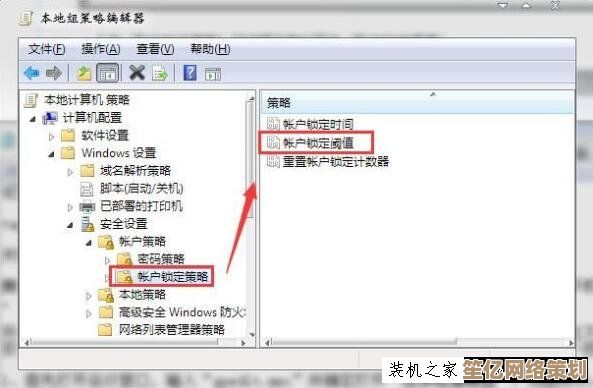
-
传统密码:最常用,但千万别用“123456”或者你家狗的名字!🙅 我建议用一句话的缩写,WoJia@HaiBian2024!”(我家在海边2024!),好记又难猜。
-
PIN码:Windows专属,比如4-6位数字,适合懒人(比如我),但别用“0000”或手机号后四位——我上次用生日当PIN,被我妹试出来了,她居然还笑我老土!
-
图片密码:在图片上划手势解锁,听起来酷,但实际有点鸡肋……有次我咖啡洒键盘上,手抖划错了三次,直接锁屏半小时😤,适合触摸屏设备,普通笔记本算了叭。
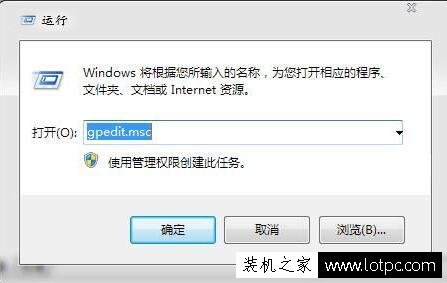
-
生物识别:指纹/面部识别,方便是真的方便!但注意:如果你剪了刘海或戴口罩(疫情后遗症),可能识别失败……别问我怎么知道的。
设置步骤:手把手教你操作
Windows党看这里:
- 打开【设置】-【账户】-【登录选项】
- 点击“密码”或“PIN”--添加就行。
- 怕忘?写纸条塞钱包里,但别贴显示器上!(我见过有人这么干,简直社死现场💦)
Mac用户更简单:

- 左上角苹果logo -【系统偏好设置】-【用户与群组】
- 点左下角锁图标解锁,选“更改密码”
- 建议勾选“允许Apple Watch解锁”,戴手表的话一靠近就开机,优雅~
高阶玩法:加密硬盘才是真·安全
如果密码是锁大门,那硬盘加密就是给保险箱再加一道锁!🔒
- Windows:用自带的BitLocker(专业版才有),勾选“加密整个驱动器”。
- Mac:开启FileVault,把恢复密钥存到苹果账户(千万别丢!我当年重装系统时没备份,差点数据全无)。
⚠️注意:加密后如果忘密码,数据基本找不回——所以密码管理器(比如1Password)或者手写备份必须安排!
我的翻车经验:别学我犯傻
去年我给电脑设了超复杂的密码,结果出差时死活想不起来……最后只能重装系统,连珍藏十年的照片都没了😭,所以现在我会:
- 主密码+提示问题(第一只宠物的名字?”)
- 把密码告诉一个信得过的家人(我妈至今记着我的密码,虽然她只会用电脑斗地主)
最后叨叨两句
安全性和便利性永远在打架,但稍微麻烦一点,总比数据裸奔强对吧?下次设密码时,记得喝口奶茶🥤,深呼吸,给自己电脑一个真正的“隐私空间”。
(如果觉得有用,回头请我喝奶茶也行哈哈哈~)
本文由水靖荷于2025-10-03发表在笙亿网络策划,如有疑问,请联系我们。
本文链接:http://waw.haoid.cn/wenda/18119.html